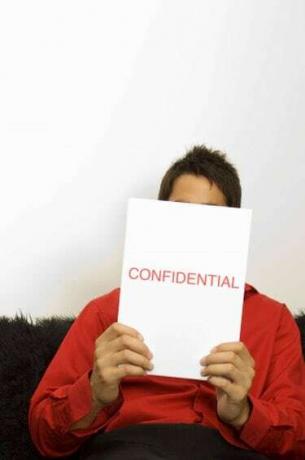
Faites savoir aux destinataires que leur courrier électronique est confidentiel avec les signatures Outlook.
Aussi rapidement que vous êtes capable de lancer un e-mail rapide, cet e-mail peut être transféré, publié, téléchargé et partagé avec d'innombrables autres destinataires. Exprimez votre désir de contenir les informations que vous envoyez avec un avis de confidentialité inclus dans la signature de l'e-mail, qui vient en bas du message. Utilisez l'outil de création de signature de Microsoft Outlook, où vous pouvez ajouter des messages de confidentialité aux signatures existantes, pour fournir une couche supplémentaire de sécurité à votre courrier électronique.
Étape 1
Ouvrez Microsoft Outlook. Si le bouton « Nouvel e-mail » ne s'affiche pas sur le côté gauche du ruban en haut de l'écran, cliquez sur le lien « Courrier » en bas à gauche de l'écran. Cliquez ensuite sur le bouton « Nouvel e-mail » pour ouvrir la fenêtre « Sans titre – Message ».
Vidéo du jour
Étape 2
Cliquez sur la petite flèche déroulante sous le bouton "Signature" sur le ruban du message. Cliquez sur "Signatures" pour ouvrir la fenêtre "Signatures et papeterie".
Étape 3
Cliquez sur la signature dans la liste « Sélectionner la signature à modifier » pour ajouter le message de confidentialité. Le texte existant de la signature s'ouvre dans la partie corps de la fenêtre.
Étape 4
Cliquez sous une signature existante, telle qu'un nom et un titre de poste. Tapez le message de confidentialité, comme une date de copyright et un libellé indiquant de ne pas partager, imprimer ou transférer le message.
Étape 5
Formatez le texte de confidentialité pour qu'il se démarque du reste de la signature en mettant en évidence cette partie du texte. Déroulez le menu des polices et choisissez une nouvelle police, appliquez des caractères italiques ou gras au message et déroulez le menu de couleur de police "Automatique" et choisissez une nouvelle couleur.
Étape 6
Cliquez sur le bouton « OK » pour enregistrer le message de confidentialité, fermez la fenêtre « Signatures et papeterie » et reprenez la saisie du message électronique.



